फोटो में सीपिया टोन फोटोशॉप कैसे करें
पता करने के लिए क्या
- अगर छवि रंग में है: छवि > समायोजन > असंतृप्त. यदि ग्रेस्केल: छवि > तरीका > आरजीबी रंग.
- अगला, चुनें छवि > समायोजन > फोटो फिल्टर. चुनते हैं फ़िल्टर > एक प्रकार की मछली > चुनें पूर्वावलोकन.
- फ़ोटो फ़िल्टर विंडो के निचले भाग में, समायोजित करें घनत्व स्लाइडर > ठीक है.
सीपिया टोन एक लाल-भूरे रंग का मोनोक्रोम टिंट है जो एक तस्वीर को एक गर्म, प्राचीन रूप देता है। फोटोग्राफी के शुरुआती दिनों में, सीपिया का उपयोग करके तस्वीरें विकसित की गईं, जो इमल्शन में कटलफिश की स्याही से आती हैं।
सीपिया टोन के लिए फोटो फिल्टर विधि
फोटोशॉप में इमेज खोलें।
-
अगर छवि रंग में है, तो यहां जाएं छवि > समायोजन > असंतृप्त.
अगर छवि ग्रेस्केल में है, तो यहां जाएं छवि > तरीका > आरजीबीरंग.
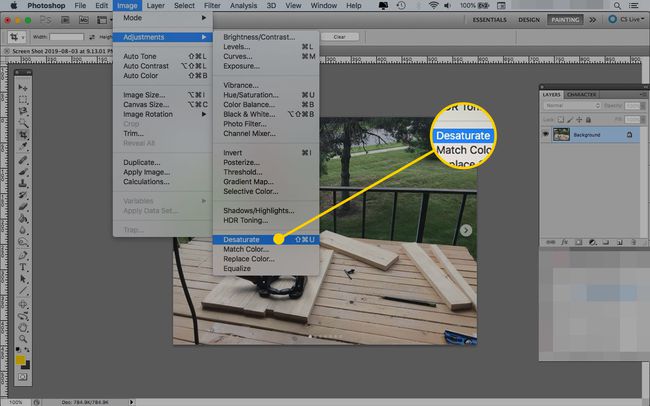
-
के लिए जाओ छवि > समायोजन > फोटो फिल्टर.
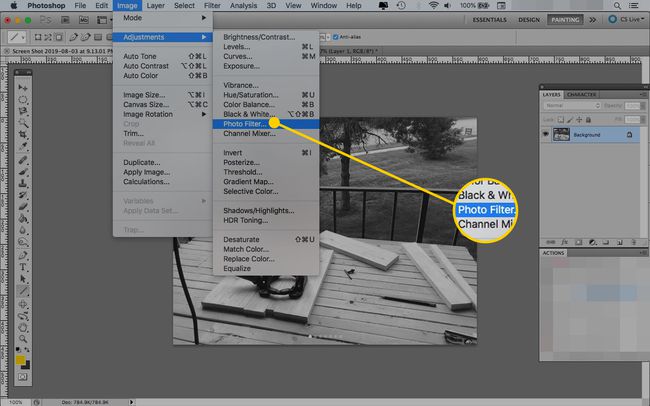
-
के आगे रेडियो बटन पर क्लिक करें फ़िल्टर, और फिर चुनें एक प्रकार की मछली मेनू से इसके दाईं ओर।
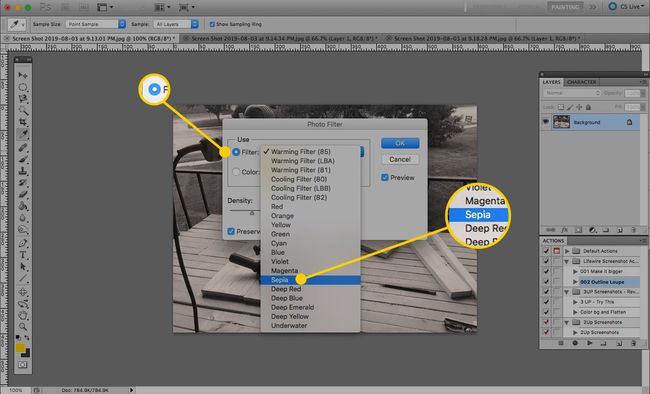
-
के बगल में स्थित बॉक्स को चेक करें पूर्वावलोकन फ़ोटो फ़िल्टर विंडो के दाईं ओर स्थित है, ताकि आप समायोजन करते समय अपने चित्र में बदलाव देख सकें।
आप फ़ोटो फ़िल्टर विंडो को स्क्रीन के उस क्षेत्र में ले जा सकते हैं जिससे पूर्वावलोकन देखना आसान हो जाता है।
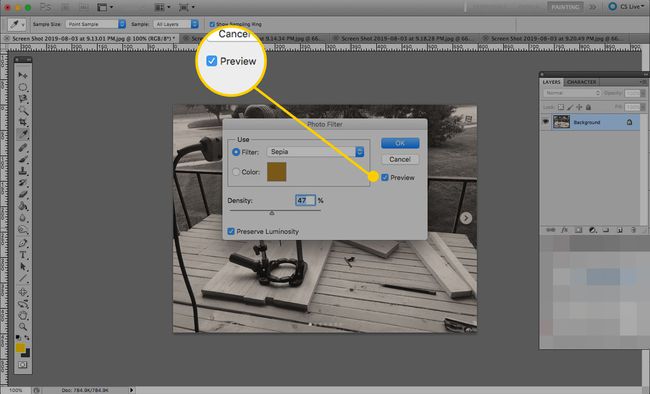
-
फ़ोटो फ़िल्टर विंडो के निचले भाग में, समायोजित करें घनत्व 100 प्रतिशत तक स्लाइडर। सीपिया टोन को कम करने के लिए, स्लाइडर को तब तक फाइन-ट्यून करें जब तक कि फोटो में वह टोन न हो जो आपको पसंद है।
बार के ऊपर वाले बॉक्स में स्लाइडर को एडजस्ट करके या 1 से 100 तक की संख्या टाइप करके घनत्व को समायोजित करें।
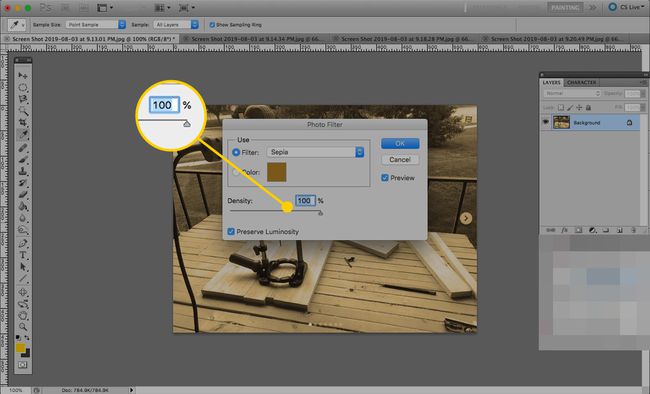
क्लिक ठीक है.
किसी फ़ोटो पर Desaturate का उपयोग करें, और फिर अलग-अलग प्रभावों और मनोदशाओं के लिए अपनी फ़ोटो पर अन्य रंग टिंट और फ़िल्टर लागू करने के लिए फ़ोटो फ़िल्टर का उपयोग करके प्रयोग करें।
अपने सीपिया टोन पर अधिक नियंत्रण रखें
अपने आप को केवल एक के बजाय समायोजित करने के लिए तीन स्लाइडर देने के लिए और आपकी सीपिया-टोन वाली तस्वीर कैसी दिखती है, इस पर अधिक नियंत्रण रखने के लिए, इन निर्देशों का पालन करें:
फोटोशॉप में इमेज खोलें।
-
के लिए जाओ परत > नई समायोजन परत > रंग संतृप्ति.
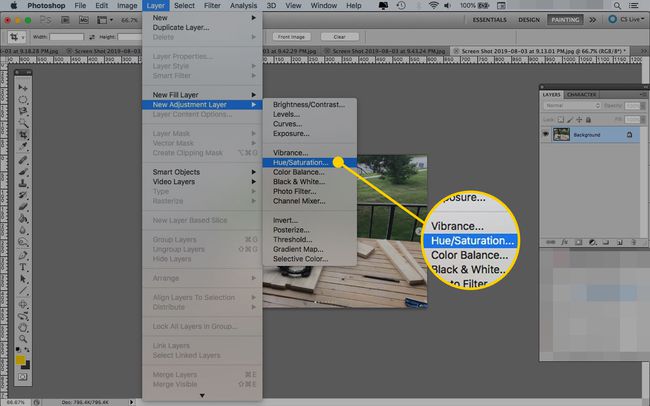
-
यदि आप चाहें तो समायोजन परत का नाम बदलें, और फिर क्लिक करें ठीक है.
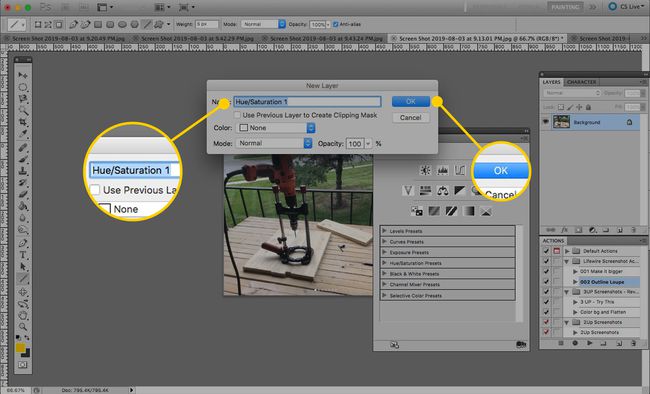
-
चुनते हैं एक प्रकार की मछली के बगल में मेनू से रंग संतृप्ति.
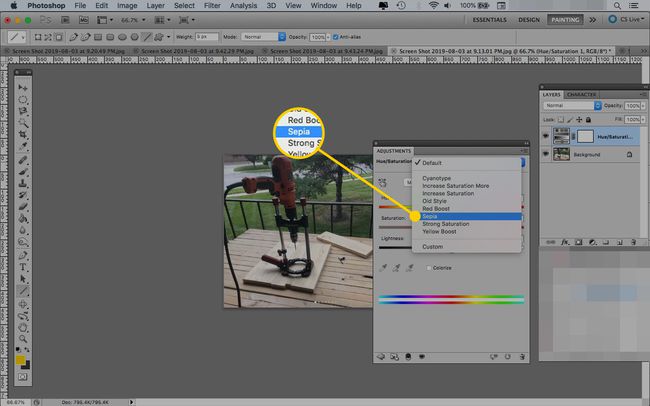
-
फोटोशॉप आपकी फोटो में सेपिया टोन जोड़ने के लिए प्रीसेट एडजस्टमेंट करेगा।
लेकिन अब, आप इसे समायोजित कर सकते हैं रंग, परिपूर्णता, तथा लपट स्लाइडर्स - या तो तीर को घुमाकर या बॉक्स में नंबर टाइप करके - प्रभाव को तब तक ठीक करने के लिए जब तक कि आप इसे कैसे चाहते हैं।

यदि आप फ़ोटोशॉप के पुराने संस्करणों का उपयोग कर रहे हैं, तो चरण भिन्न हो सकते हैं, लेकिन जैसा कि ग्राफ़िक्स उद्योग में अधिकांश तकनीकों के साथ होता है, फ़ोटो पर सेपिया टोन लगाने के कई तरीके हैं।
